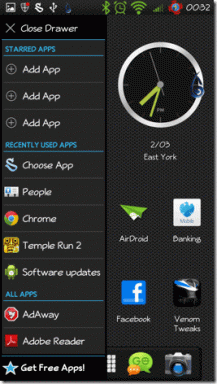Popravite napako Aplikacija ni nameščena v Androidu
Miscellanea / / November 28, 2021
Aplikacije se izkažejo za bistvene stvari na pametnem telefonu, povezane s programsko opremo. Brez njih pametnega telefona ni mogoče uporabiti, saj lahko uporabniki prek aplikacij opravljajo naloge na svojih pametnih telefonih. Ni pomembno, kako dobre so specifikacije strojne opreme vašega telefona; če ni nameščenih aplikacij, ni uporabne. Razvijalci oblikujejo aplikacije tako, da izkoristijo te specifikacije strojne opreme za zagotavljanje boljše splošne izkušnje za uporabnika določenega pametnega telefona.
Nekatere bistvene aplikacije so vnaprej nameščene na pametnem telefonu. Te aplikacije so potrebne za izvajanje osnovnih funkcij, vključno s telefonom, sporočili, kamero, brskalnikom in drugimi. Poleg teh lahko iz trgovine Play prenesete različne druge aplikacije za izboljšanje produktivnosti ali za prilagajanje naprave Android.
Tako kot ima Apple "Trgovina z aplikacijami« za vse naprave z operacijskim sistemom iOS, Trgovina z igračami je Googlov način, da svojim uporabnikom omogoči dostop do različnih večpredstavnostnih vsebin, vključno z aplikacijami, knjigami, igrami, glasbo, filmi in TV-oddajami.
Obstaja veliko število aplikacij tretjih oseb, ki jih je mogoče prenesti z različnih spletnih mest, čeprav niso na voljo v trgovini Play.
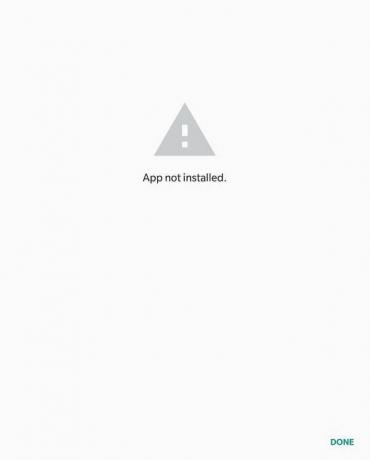
Vsebina
- Popravite napako Aplikacija ni nameščena v Androidu
- 1. način: Počistite predpomnilnik in podatke trgovine Google Play
- 2. način: Ponastavite nastavitve aplikacije
- 3. način: Dovoli namestitev aplikacij iz neznanih virov
- 4. način: Preverite, ali je prenesena datoteka poškodovana ali ni v celoti prenesena
- 5. način: med nameščanjem aplikacije omogočite način za letalo
- 6. način: onemogočite Google Play Protect
Popravite napako Aplikacija ni nameščena v Androidu
Zaradi raznolike podpore, ki jo Android zagotavlja tem aplikacijam drugih proizvajalcev, je ranljiv za težave. Ena pogosta težava, s katero se sooča več uporabnikov Androida, je "Aplikacija ni nameščena" napaka. Spodaj je navedenih nekaj načinov za rešitev te težave.
1. način: Počistite predpomnilnik in podatke trgovine Google Play
Predpomnilnik aplikacij je mogoče počistiti brez škode za nastavitve, nastavitve in shranjene podatke aplikacije. Vendar pa bo brisanje podatkov aplikacije te v celoti izbrisalo/odstranilo, torej ko se aplikacija znova zažene, se odpre tako, kot se je prvič.
1. Odprto Nastavitve na svoji napravi in pojdite na Aplikacije ali Upravitelj aplikacij.

2. Pomaknite se do "trgovina z igračami" pod vsemi aplikacijami.
3. Klikni skladiščenje pod podrobnosti aplikacije.
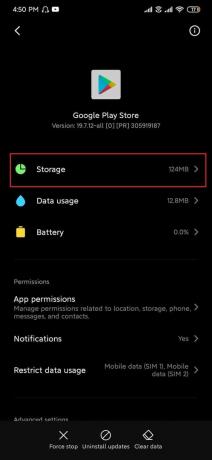
4. Klikni počistiti začasni pomnilnik.
5. Če težava ni odpravljena, izberite počisti vse podatke/počisti shrambo.
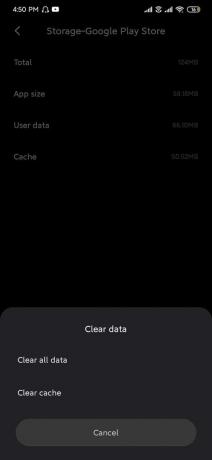
2. način: Ponastavite nastavitve aplikacije
Upoštevajte, da ta metoda ponastavi nastavitve aplikacij za vse aplikacije v vaši napravi. Po ponastavitvi nastavitev aplikacije se bodo aplikacije obnašale kot ob prvem zagonu, vendar to ne bo vplivalo na noben od vaših osebnih podatkov.
1. Odprto Nastavitve na svoji napravi in izberite Aplikacije ali Upravitelj aplikacij.
2. Pod vsemi aplikacijami tapnite Več meni (ikona s tremi pikami) v zgornjem desnem kotu.
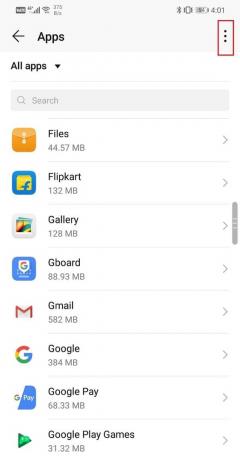
3. Izberite Ponastavite nastavitve aplikacije.

3. način: Dovoli namestitev aplikacij iz neznanih virov
Aplikacije, prenesene iz virov tretjih oseb, veljajo za grožnjo vaši napravi, zato je ta možnost privzeto onemogočena v Androidu. Neznani viri vključujejo kar koli drugega kot Google Play Store.
Upoštevajte, da lahko prenašanje aplikacij z nezaupanja vrednih spletnih mest ogrozi vašo napravo. Če pa še vedno želite namestiti aplikacijo, sledite spodnjim korakom.
1. Odprite nastavitve in se pomaknite do "Varnost".
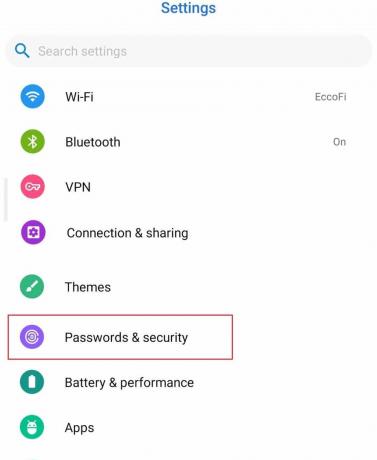
2. Pod »varnost« pojdite na Zasebnost in izberite "Dostop do posebne aplikacije".
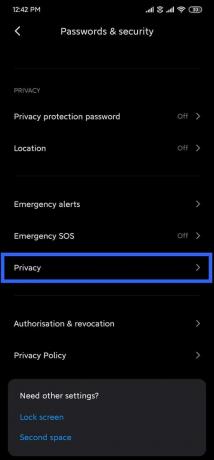
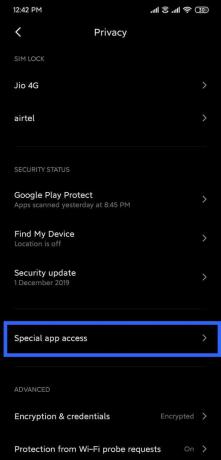
3. Klikni "Namesti neznane aplikacije" in izberite vir, iz katerega ste prenesli aplikacijo.
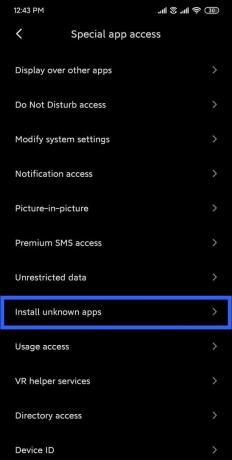
4. Večina uporabnikov prenaša aplikacije tretjih oseb iz »Brskalnik« ali »Chrome«.
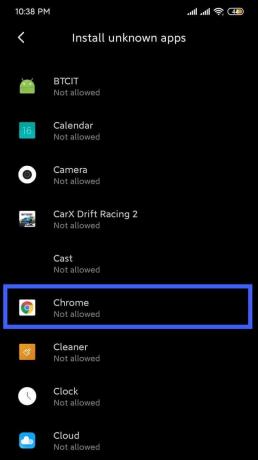
5. Dotaknite se svojega najljubšega brskalnika in omogočite »Dovoli iz tega vira«.
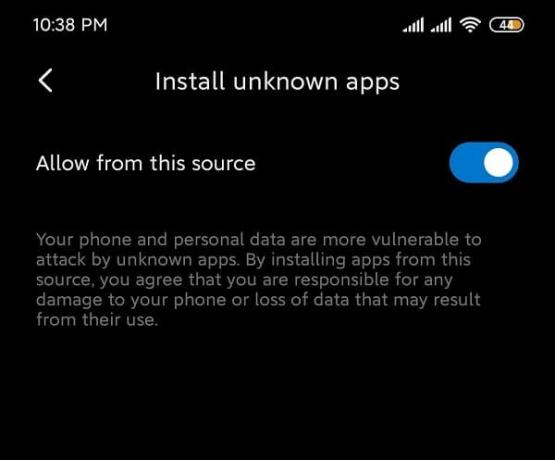
6. Za naprave s standardnim Androidom, "namestite aplikacije iz neznanih virov” lahko najdete pod samim varovanjem.
Zdaj znova poskusite namestiti aplikacijo in preverite, ali lahko odpravite napako Aplikacija ni nameščena v telefonu Android.
4. način: Preverite, ali je prenesena datoteka poškodovana ali ni v celoti prenesena
APK datoteke nameščeni s spletnih mest tretjih oseb, niso vedno vredni zaupanja. Morda obstaja možnost, da je prenesena aplikacija poškodovana. Če je temu tako, izbrišite datoteko iz naprave in poiščite aplikacijo na drugem spletnem mestu. Pred prenosom preverite komentarje o aplikaciji.
Obstaja tudi možnost, da aplikacija ni v celoti prenesena. Če je temu tako, izbrišite nepopolno datoteko in jo znova prenesite.
Med postopkom ekstrakcije datoteke APK se ne vtikajte v telefon. Pustite ga in ga pogosto preverjajte, dokler postopek ekstrakcije ni končan.
5. način: med nameščanjem aplikacije omogočite način za letalo
Če omogočite način za letalo, onemogočite vse oblike komunikacij in prenosnih signalov, ki jih naprava prejema od vseh storitev. Povlecite vrstico z obvestili navzdol in omogočite Letalski način. Ko je vaša naprava v načinu za letalo, poskusite in namestite aplikacijo.

6. način: onemogočite Google Play Protect
To je varnostna funkcija, ki jo ponuja Google za preprečevanje škodljivih groženj v vašem telefonu. Postopek namestitve katere koli aplikacije, ki se zdi sumljiva, bo blokiran. Ne samo to, z omogočeno zaščito Google Play se pogosto dogajajo pregledi vaše naprave za preverjanje groženj in virusov.
1. Pojdite na Trgovina Google Play.
2. Dotaknite se ikone menija na vrhu levi kot zaslona (3 vodoravne črte).

3. Odprto play protect.
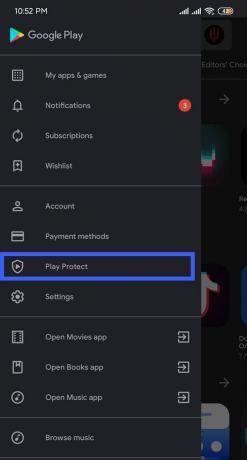
4. Tapnite na "Nastavitve" ikona v zgornjem desnem kotu zaslona.
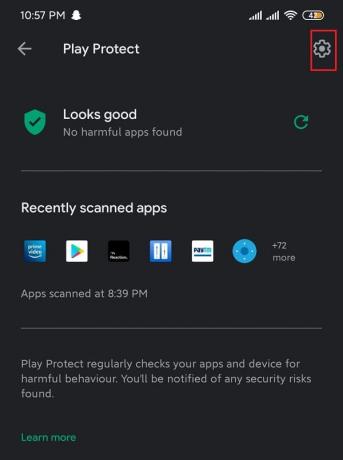
5. Onemogoči »Skeniraj aplikacije s Play Protect« za kratek čas.
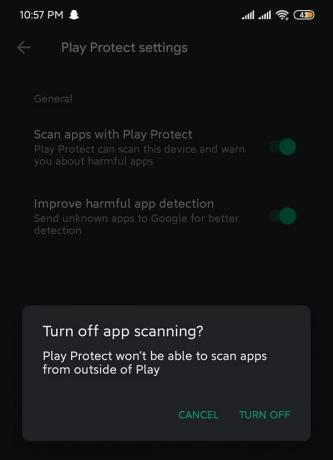
6. Ko je namestitev končana, jo znova omogočite.
Če nobena od teh metod ne deluje, je najverjetneje težava povezana z operacijskim sistemom naprave. Če je temu tako, je priporočljiva ponastavitev na tovarniške nastavitve, da se vse vrne v normalno stanje. Morda bo pomagal tudi prenos prejšnje različice aplikacije.
Priporočeno:
- Kako nastaviti melodijo zvonjenja besedilnega sporočila po meri na Androidu
- Kako spremeniti ikone aplikacij na telefonu Android
Upamo, da so te informacije koristne in da ste lahko odpravite napako Aplikacija ni nameščena v telefonu Android. Če pa imate še vedno kakršna koli vprašanja ali predloge v zvezi s tem vodnikom, se lahko obrnete na razdelek za komentarje.